云ERP:企业高效管理与数字化转型的利器
1329
2022-09-01

如何在PPT中画图?绘图工具怎么用?(用PPT如何画图)
在PPT中插入形状后,点击形状就可以调出“绘图工具”菜单了,里面会有很多的选项及参数供大家设置,那么应该如何操作呢?下面就一一为大家讲解。
方法/步骤
插入形状:
打开PPT,依次点击“插入”—“形状”;

点击“形状”折叠框,如图,有多种预设图形可选。或点击旁边的小窗口快速选择所需形状;
(另外:也可在“开始”-“形状”选择形状插入。)
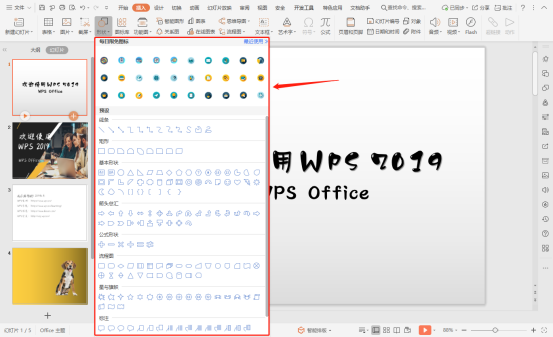
这里选择“等腰三角形”和“椭圆”插入到任意位置,效果如下图所示。
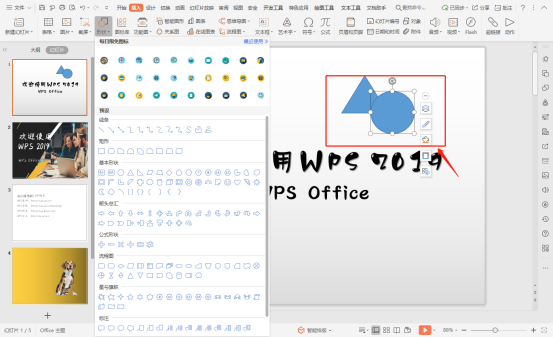
编辑形状:
更改形状:依次点击“绘图工具”—“编辑形状”—“更改形状”,根据需要选择一种形状即可更改已插入的形状至其他预设的形状;
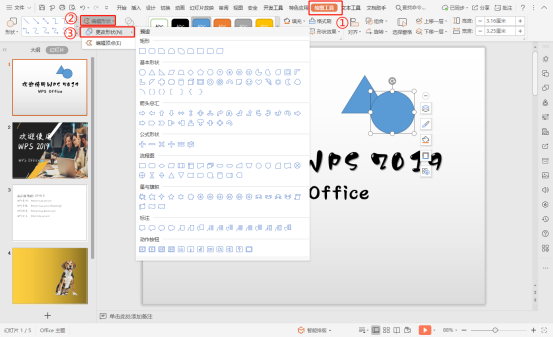
编辑顶点:依次点击“绘图工具”—“编辑形状”—“编辑顶点”,可通过编辑顶点自定义编辑形状。
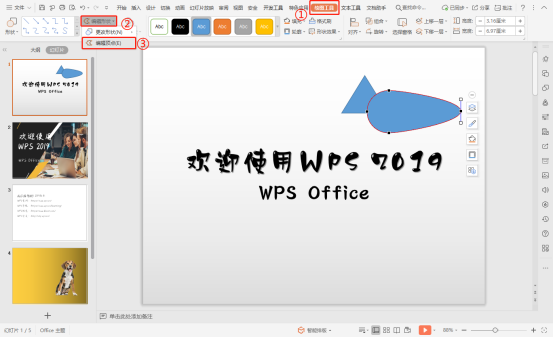
设置形状:
选中形状后吗,点击“绘图工具”,会发现WPS提供了多种预设的形状设置,可根据需要进行选择;
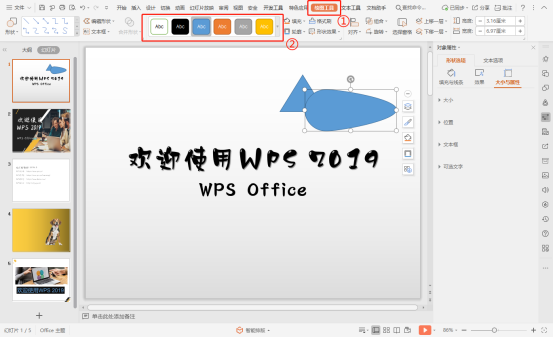
如需详细设置形状的填充与线条、形状效果、大小与属性。在菜单栏中也可快捷设置形状“填充”效果、“轮廓”、“形状效果”等,或使用“格式刷”套用其他已设置好的形状效果至其他形状。
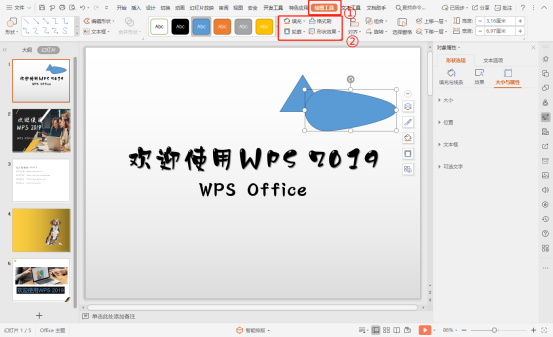
合并及组合形状:
合并形状:选中两个或两个以上的形状,依次点击“绘图工具”—“合并形状”,根据需要选择一种合并形式即可;
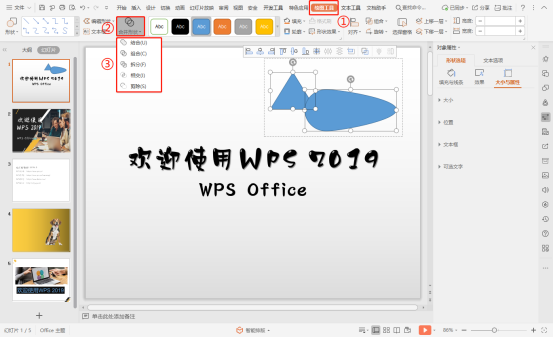
组合形状:选中两个或两个以上的形状,依次点击“绘图工具”—“组合”—“组合”即可,组合功能可将多个形状组合,便于同时调整大小和移动位置。如需取消组合,则依次点击点击“组合”—“取消组合”。
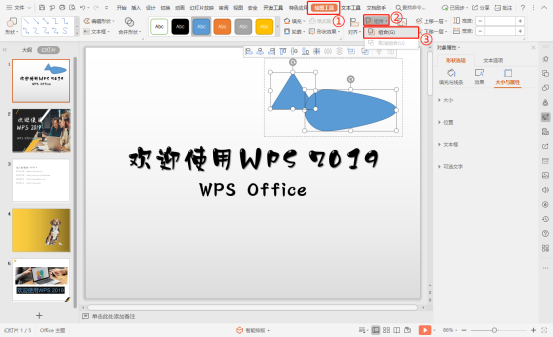
对齐形状:
选中形状后,可依次点击“绘图工具”—“对齐”,点击折叠框有多种对齐方式可选,可设置所选形状的对齐方式。
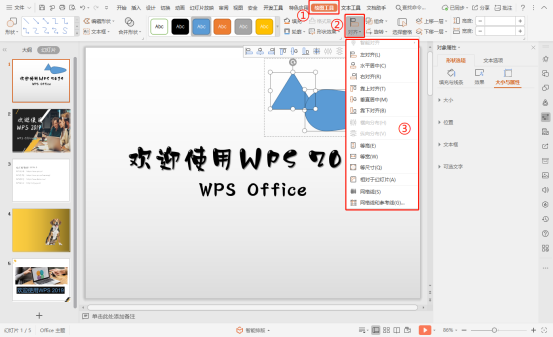
旋转形状:
选中形状,依次点击“绘图工具”—“选装”即可。旋转功能预设了一些常用的旋转角度,也可直接选中形状,鼠标移动至形状上方的旋转按钮按住拖动旋转。
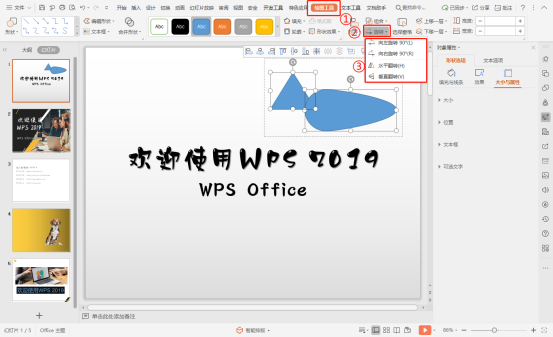
选择窗格:
选择窗格可以查看文档中的对象,可在此快速选中要更改设置的形状。依次点击“绘图工具”—“选择窗格”即可在右侧栏显示文档中的对象。
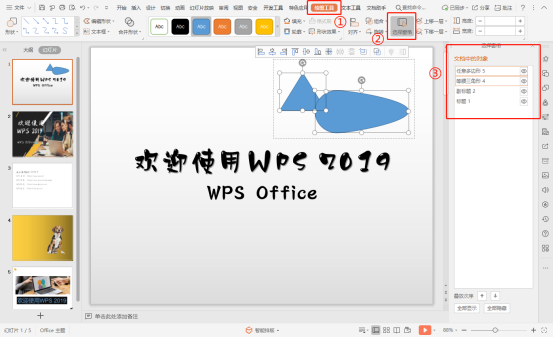
上移和下移形状:
上移和下移可调整形状在幻灯片中的叠放顺序。选择形状后点击“绘图工具”,根据需要选择“上移一层”或者“下移一层”即可。
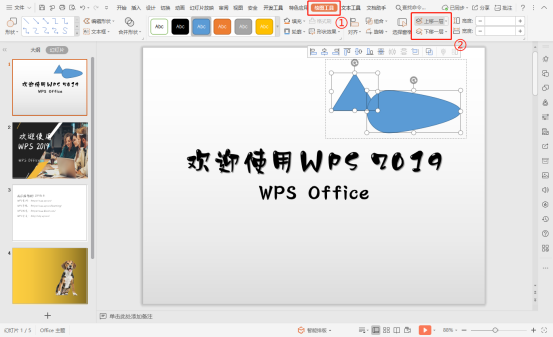
高度和宽度:
选中形状,点击“绘图工具”,可直接输入数字调整形状高度和宽度,也可点击加减号调整。
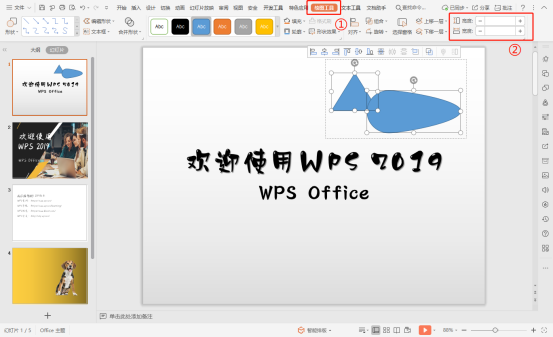
版权声明:本文内容由网络用户投稿,版权归原作者所有,本站不拥有其著作权,亦不承担相应法律责任。如果您发现本站中有涉嫌抄袭或描述失实的内容,请联系我们jiasou666@gmail.com 处理,核实后本网站将在24小时内删除侵权内容。